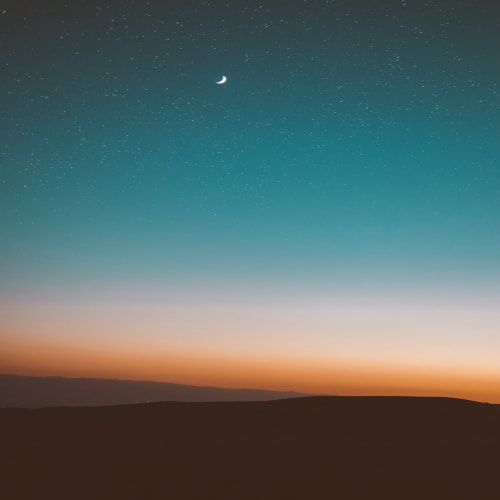컴퓨터나 노트북에 윈도우를 설치해야할때
윈도우 ISO 디스크이미지가 필요할때가 있습니다.
그럴때 어디서 다운을 받을 수 있을지 한번 알아봐요!

윈도우 ISO 디스크이미지 파일 다운로드 방법
1. 마이크로소프트 소프트웨어 다운로드 페이지 접속
먼저 마이크로소프트 소프트웨어 다운로드 페이지에 접속합니다!
https://www.microsoft.com/ko-kr/software-download
소프트웨어 다운로드
www.microsoft.com

2. 설치할 운영체제 선택
링크를 타고 들어가면 위와같이 다양한 윈도우버전들을 확인할수 있는데요!
이 버튼들중 원하는 윈도우를 선택해주세요! 저는 윈도우 11을 사용하고있고, 사용할것임으로 윈도우 11을 다운받아볼게요!

3. ISO 다운로드 방법
그럼 이런 웹페이지가 나올텐데요!
설치도우미나 설치미디어를 통해 USB로 바로 구워도 되지만
저는 다음에 rufus를 이용해서 usb이미지를 만들것이기 때문에
디스크이미지만 다운로드 해보려고합니다
아래 windosw 11 디스크 이미지 (ISO) 다운로드 부분에 집중해주세요!

다운로드 선택 부분을 클릭하면

이렇게 멀티에디션 ISO를 선택해주시구요!

다운로드를 눌러주세요!
그럼 바로 다운로드 되는걸까요?
아닙니다 ㅠㅠ 설치할 윈도우의 언어를 선택해주어야합니다!
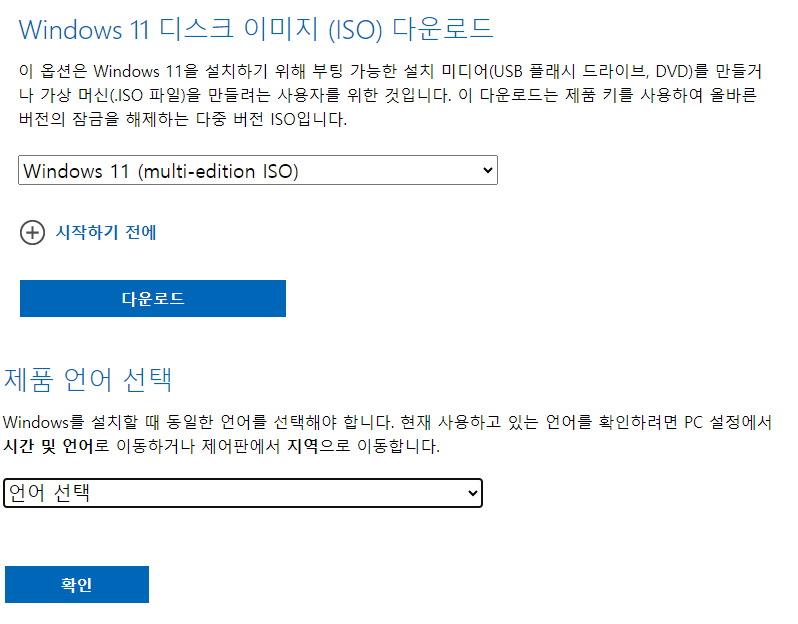

저희는 한국어를 쓰니까 당연히 한국어를 선택해 주시면됩니다
한국어는 맨아래로 스크롤하시면 있어요!

이제 확인을 눌러주세요!

그럼 이렇게 다운로드를 할수있는 링크와 링크가 만료되는 시간이 나오게됩니다.
시간이 만료되어도 언제든 다시 선택해서 다운로드 할수있으니까 그부분은 너무 걱정 안하셔도 됩니다!

이제 버튼을 클릭하면?

이렇게 윈도우의 최신버전의 ISO 디스크이미지를 다운로드 할수있습니다!
이제 이 이미지를 이용해서 부팅 가능한 USB를 만든뒤에 윈도우를 설치할수있게 만들수있어요!
다음 포스팅에서는 부팅 가능한 USB를 만드는 방법을 안내해드릴게요!
'꿀팁 > IT,전자기기' 카테고리의 다른 글
| 쉽고 빠르게 웹사이트 복사, 오른쪽클릭 금지 해제하는 방법 (0) | 2024.09.26 |
|---|---|
| 노트북 시리얼 번호 모를 때 간단하게 찾는방법 (0) | 2023.06.12 |
| 윈도우 11 바탕화면에 아이콘이 안보일때 해결법 (0) | 2023.06.11 |
| Rufus를 이용해 윈도우 부팅 USB 만드는 방법 (0) | 2023.06.08 |
| 애플 매직트랙패드 윈도우 드라이버 설치 방법 (0) | 2023.06.06 |